PDF 和 PPT 类型的文档在我们工作中是经常会碰到的,这两种格式的文档都各有自己的特点,但有时候我们也会碰到两种文档之间的相互转换的需求。比如说需要将 PDF 格式文档转为 PPT 格式文档,又或者说需要将 PPT 格式文档转为 PDF 格式文档。那如果碰到这种转换需求的时候,你是怎么做的呢?今天就给大家介绍一种非常简单的方式将 PDF 格式文档转为 PPT 格式文档。不仅支持单个将 单个 PDF 文档转为 PPT,也支持同时将多个 PDF 文档批量转为 PPT 文档,支持 pptx 和 ppt 两个格式后缀。
在碰到需要将 PDF 文档转为 PPT 文档的时候,想必大家都是直接通过软件打开 PDF 文档之后选择另存为来完成的。这种方式在处理单个文件的转换的时候,其实是没有问题的。但有时候我们也可能会遇到需要将大批量的 PDF 文档转为 PPT 格式的文档,那这个时候如果还通过这种方式去处理不仅效率低下,而且还会容易出错。今天今天给大家介绍的这种批量将 PDF 文档转为 PPT 格式文档的方法。不需要打开 PDF 文档就可以完成转换。一次处理多个文件也是非常快的。
效果预览
我们先来看下 PDF 转为 PPT 格式之后的效果如何!
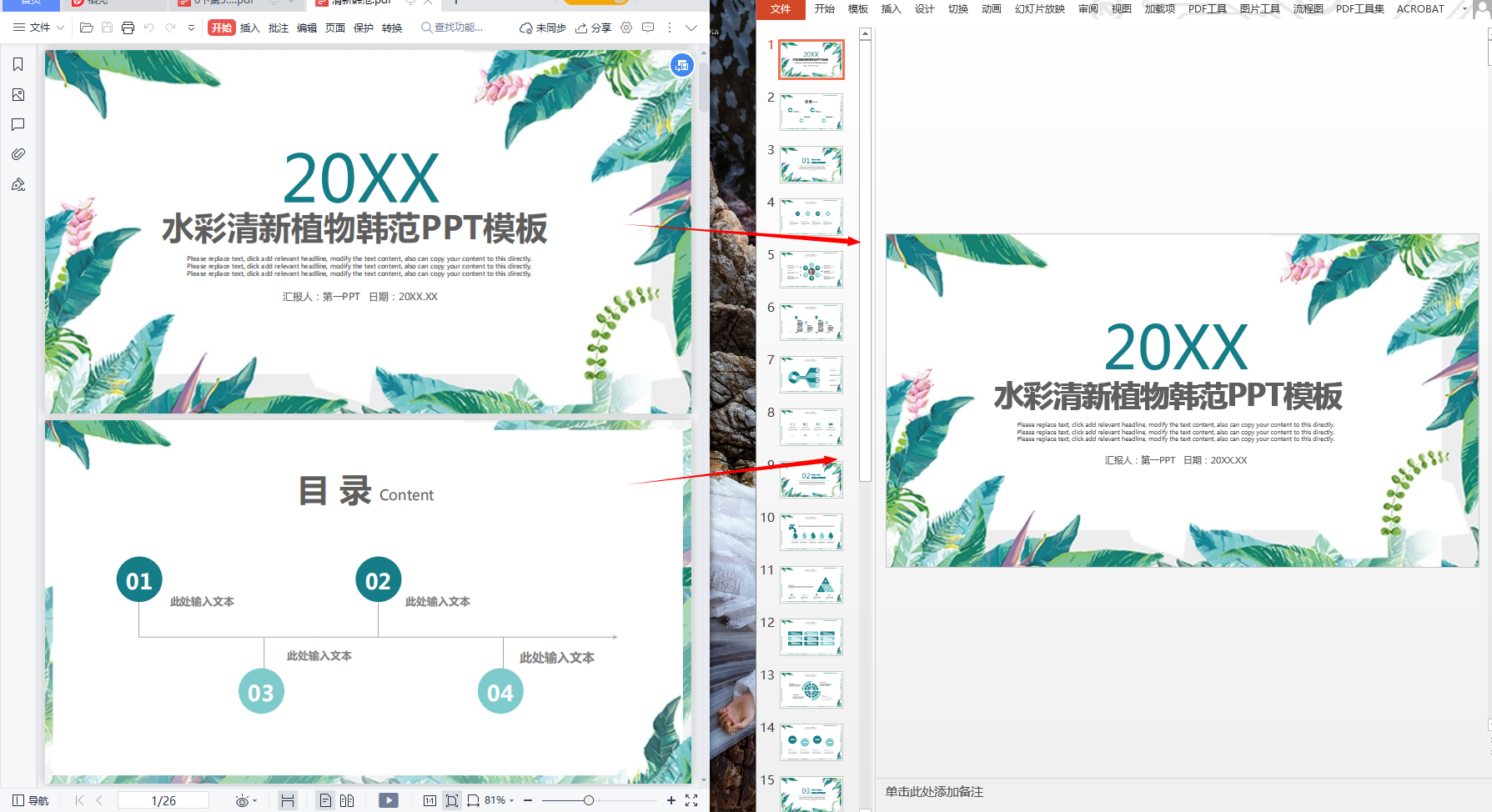
在上图中的左边的就是原始的 PDF 文档。右边就是转化过之后的 PPT 文档了。
工具准备
若需要批量将 PDF 文档转为 PPT 格式文档,我们需要借助一个工具-「我的ABC软件工具箱」。打开「我的ABC软件工具箱」后在左侧选择「格式转换」,右侧进入「PDF 转换为其它格式」的功能。
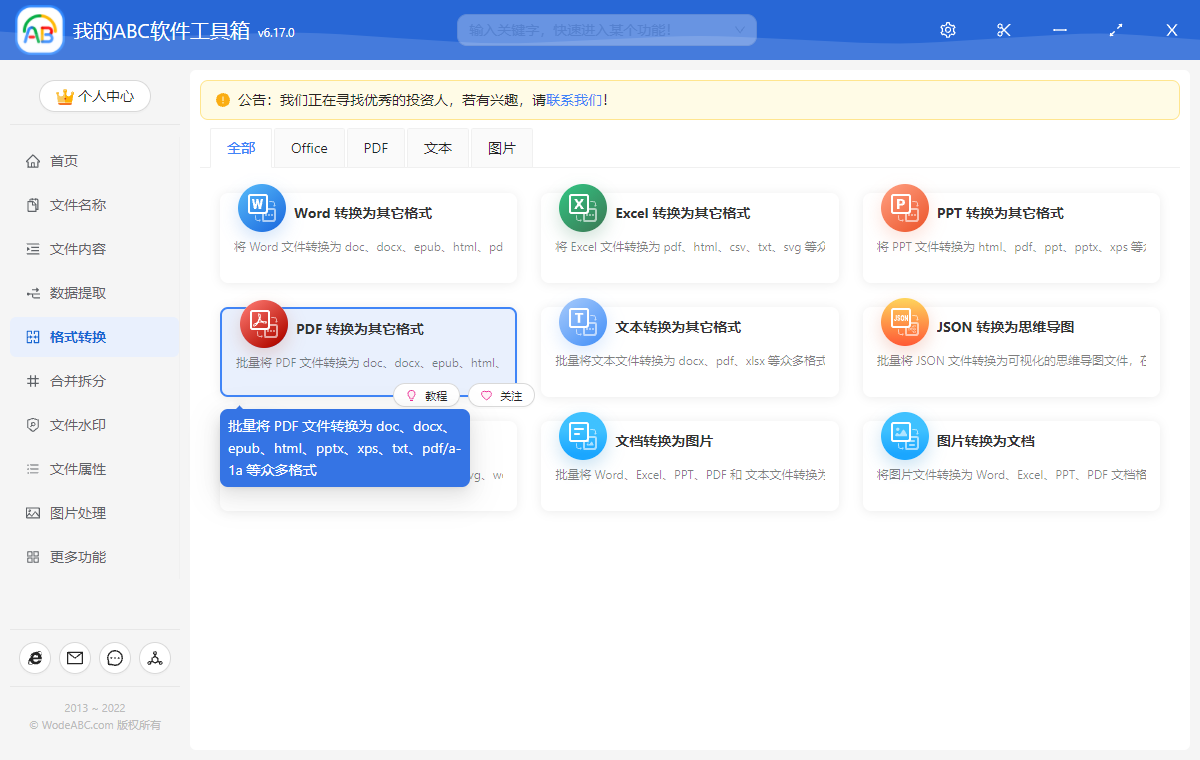
进入到功能后,我们就能看到「添加文件」的按钮。我们在这里一次性将所有需要转为 PPT 格式的 PDF 文档选择进来即可,有一千个选择一千个,有一万个可以选择一万个,软件都能一次性的完成 PDF 转 PPT 的操作!
选项设置
添加好需要转换为 PPT 格式的 PDF 文档后,我们点击下一步,就能进入到格式选择的页面。
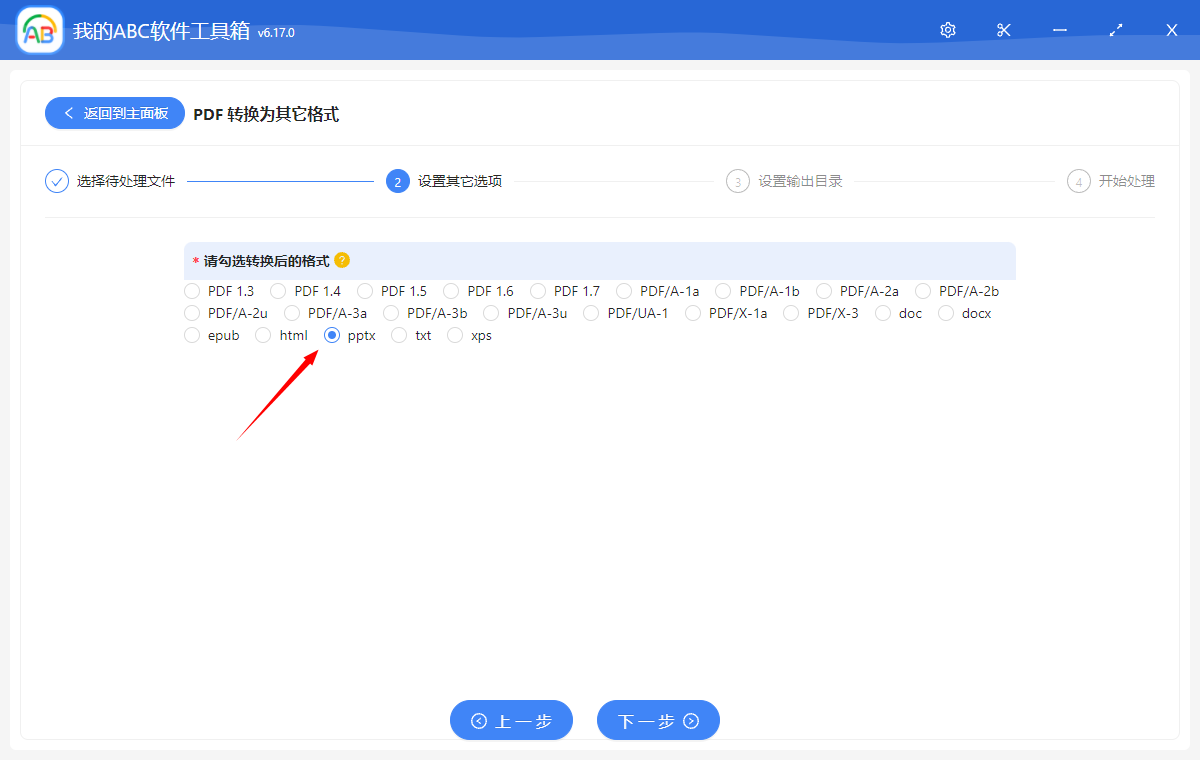
上面我们能看到,PDF 转换支持的格式非常多,这其中就包含我们需要的 PPT 格式。我们需要哪种格式做对应勾选就可以,如上图所示的【pptx】选项。勾选好之后点击下一步,可以选择存储的路径了。
处理完成
选择好存储路径之后,再点击下一步。软件就开始批量将 PDF 文档转为 PPT 了。处理速度是非常快的,一会儿就能完成多个 PDF 文档的转换,你也可以得到你需要的 PPT 格式的文档了。
可能有朋友会问,某度上 PDF 转 PPT 的软件也有不少,那用「我的ABC软件工具箱」来处理有什么不一样呢?其实网上的很多工具在处理 PDF 文档的时候经常会出现格式错乱、乱码等等各种问题。「我的ABC软件工具箱」在处理的效果还是非常不错的,并且一次批量处理多个对效率确实有不小的的提高。